win10系统永久性禁用系统更新的方法
- 时间:2021-01-25 16:46
- 来源:下载吧
- 编辑:weijiayan
win10系统是很多用户在使用电脑的时候会选择安装的一个操作系统,在这款操作系统中可以使用到很多的功能,并且系统会不定时的发布一些更新版本,很多用户在操作电脑的时候是不习惯更新系统的,所以想要将系统中自动更新的功能给关闭掉,不过有时候用户关闭了自动更新,但是过一段时间又会自动启动这个功能,这样的话我们需要永久性关闭这个系统更新功能,接下来小编就跟大家分享一下在win10系统中永久性禁用系统更新的具体操作方法吧,感兴趣的朋友不妨一起来看看这篇教程。
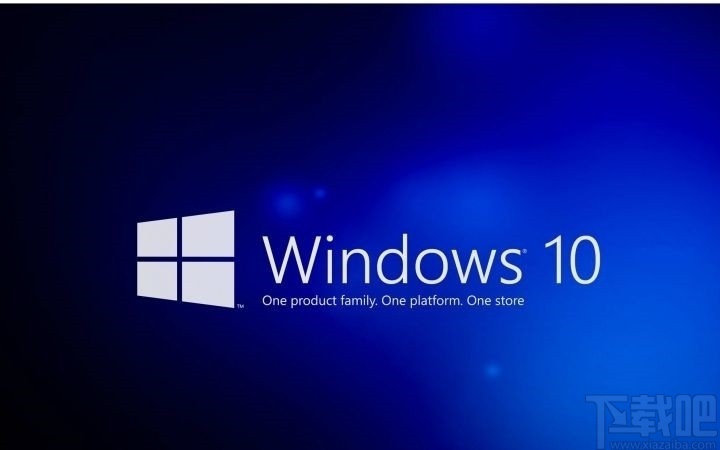
方法步骤
1.首先第一步我们需要打开系统的运行窗口,在这个运行窗口中我们输入services.msc这个选项,然后点击确定按钮打开服务界面。
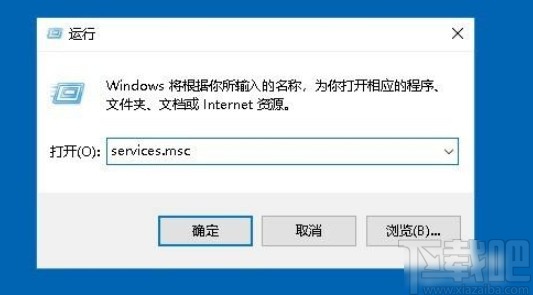
2.点击打开这个服务界面之后,在界面的服务选项中,我们找到Windows Update这个系统更新选项,然后使用鼠标右键点击它。
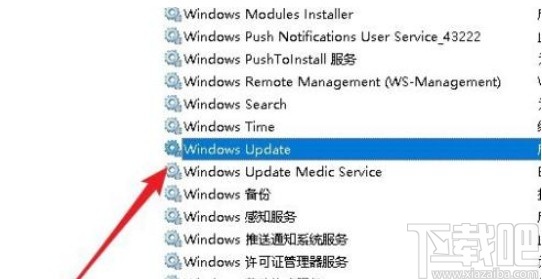
3.鼠标右键点击之后在出现的菜单选项中,找到属性这个选项并点击,然后就可以点击打开该服务的属性界面了。
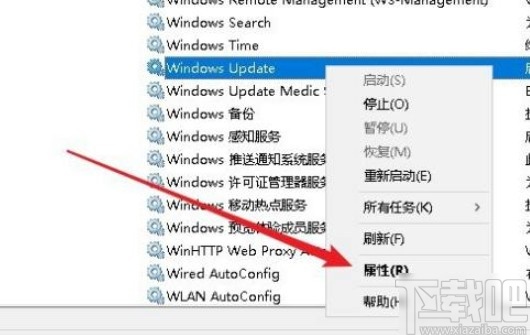
4.打开这个属性界面之后,我们在界面中找到启动类型这个选项,点击下拉列表将启动类型设置为禁用,如下图中所示。
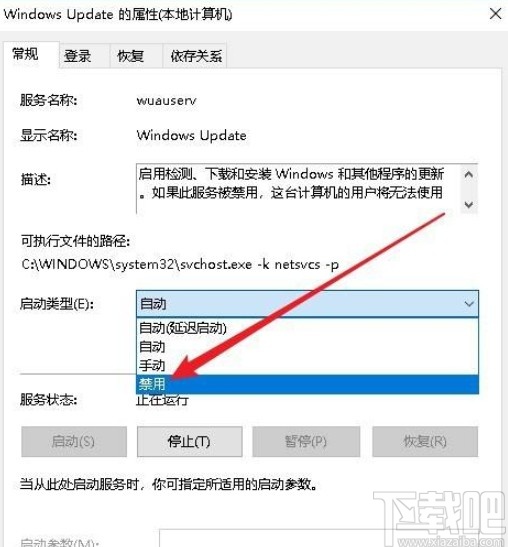
5.设置启动类型为禁用之后点击停止按钮停止运行这个服务,这样就可以成功永久性关闭系统更新服务了。
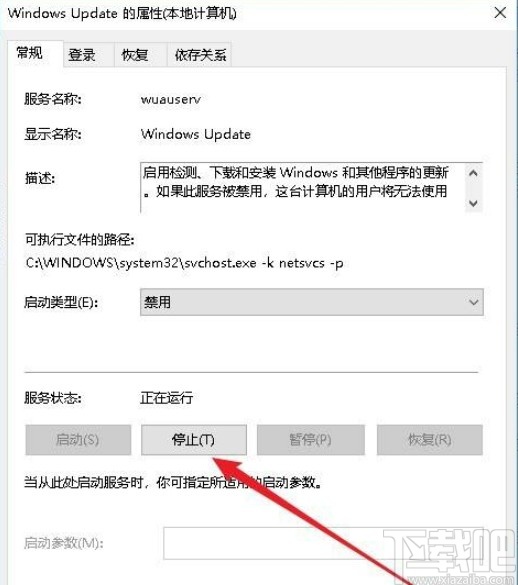
以上就是小编今天跟大家分享的使用win10系统的时候永久性禁用系统更新的具体操作方法,感兴趣的朋友不妨一起来看看这篇方法教程,希望这篇教程能够帮到大家。
最近更新
-
 淘宝怎么用微信支付
淘宝怎么用微信支付
淘宝微信支付怎么开通?9月5日淘宝公示与微信
- 2 手机上怎么查法定退休时间 09-13
- 3 怎么查自己的法定退休年龄 09-13
- 4 小红书宠物小伙伴怎么挖宝 09-04
- 5 小红书AI宠物怎么养 09-04
- 6 网易云音乐补偿7天会员怎么领 08-21
人气排行
-
 Win10控制面板在哪 Windows10打开控制面板方法
Win10控制面板在哪 Windows10打开控制面板方法
Windows10系统虽然把传统的开始菜单带回来了,但是还是发生了很大
-
 Win10自动更新怎么关闭 Windows10自动更新关闭教程
Win10自动更新怎么关闭 Windows10自动更新关闭教程
Windows10默认开启自动更新功能,且不再面向普通用户提供关闭选项
-
 win10一键还原(系统还原)图文教程
win10一键还原(系统还原)图文教程
Windows10自带的一键还原(系统还原)功能是一项非常实用的功能,
-
 Win10怎么取消开机(登录)密码
Win10怎么取消开机(登录)密码
给Windows设置一个复杂的安全密码是必要的,但复杂的密码也就导致
-
 windows modules installer worker是什么 CPU/磁盘占用高解决方法
windows modules installer worker是什么 CPU/磁盘占用高解决方法
使用Win8、Win10的朋友经常会看到WindowsModulesInstallerWorker
-
 Win7小马激活工具oem7f7怎么用
Win7小马激活工具oem7f7怎么用
Windows7安装完成后的首要任务就是激活Win7。Windows7的反盗版技
-
 Win10怎么把此电脑(计算机)放到桌面
Win10怎么把此电脑(计算机)放到桌面
Win10桌面默认是不显示“此电脑”(Win8/Win10)(我的电脑(XP)、
-
 通过重置一招解决win10出现的各种bug win10bug解决教程
通过重置一招解决win10出现的各种bug win10bug解决教程
win10发布以来,随着用户安装升级热情高涨,一系列的问题就出来了
-
 Win10怎么设置开机密码
Win10怎么设置开机密码
Windows10的开机登录密码,不仅可以设置传统的字符密码,还针对触
-
 小马激活工具(oem7)提示“Cannot open file 'C:OEMSF',拒绝访问"怎么办
小马激活工具(oem7)提示“Cannot open file 'C:OEMSF',拒绝访问"怎么办
安装完Windows7系统进行激活,但小马激活工具激活Win7的时候提示
